Cách khóa ứng dụng trên iPhone bằng Face ID hoặc vân tay cực đơn giản
Tất cả thông tin người dùng được bảo mật theo quy định của pháp luật Việt Nam. Khi bạn đăng nhập, bạn đồng ý với Các điều khoản sử dụng và Thoả thuận về cung cấp và sử dụng Mạng Xã Hội .
Hãy đăng nhập để comment, theo dõi các hồ sơ cá nhân và sử dụng dịch vụ nâng cao khác trên trang Tin Công Nghệ của Thế Giới Di Động
Bạn vui lòng chờ trong giây lát…
Mục lục bài viết
Hướng dẫn cách khóa ứng dụng trên iPhone bằng Face ID hoặc bằng vân tay cực kì bảo mật bảo đam an toàn thông tin cho bạn
Nguyễn Thang Khang
27/10/21
4 bình luận
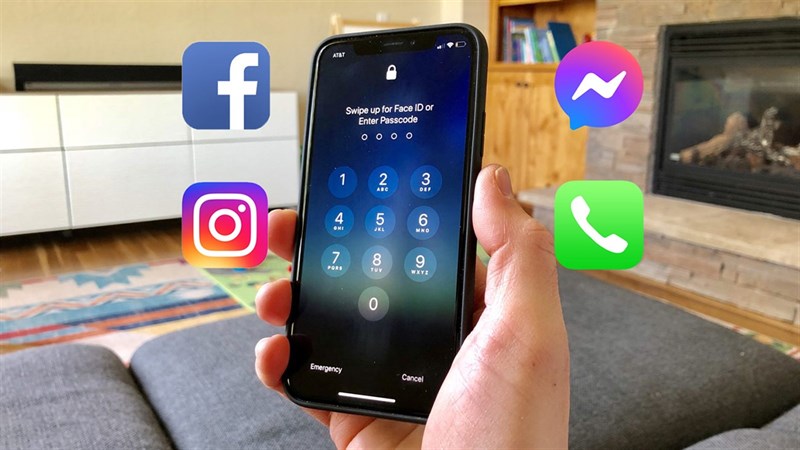
Khi ai đó mượn iPhone của bạn và có một vài ứng dụng mà bạn không muốn người khác truy cập vào. Vậy thì hãy xem ngay bài viết hướng dẫn này, giúp các bạn cách khóa ứng dụng trên iPhone bằng Face ID hoặc bằng vân tay (Touch ID) cực kỳ đơn giản để bảo mật các thông tin cá nhân trên điện thoại của bạn hơn.
Cách khóa ứng dụng bằng Face ID hoặc vân tay trên iPhone
Đầu tiên, để ẩn hay khóa ứng dụng trên iPhone bạn cần sử dụng ứng dụng Phím tắt. Đây là ứng dụng mặc định trên những chiếc iPhone. Nếu bạn lỡ tay xóa đi thì có thể tải lại bằng đường link bên dưới nhé.
Bước 1: Bạn mở ứng dụng Phím tắt lên và chọn vào mục Tự động hóa > Tạo mục tự động hóa cá nhân. Ở mục tiếp theo bạn chọn vào dòng ứng dụng.
Bước 2: Ở phần này bạn có thể chọn vào dòng ứng dụng như trong hình để chọn app mà bạn muốn khóa, bạn có thể chọn nhiều app cùng lúc.
Bước 3: Ở phần tiếp, bạn chọn vào mục Thêm tác vụ > Tìm kiếm và chọn Bắt đầu hẹn giờ.
Bước 4: Tiếp theo bạn chọn thời gian là 1 giây thôi nhé, vì 1 giây người khác vẫn chưa kịp làm gì ứng dụng của bạn.
Bước 5: Cuối cùng bạn tắt mục hỏi trước khi chạy và chọn xác nhận không hỏi nữa là xong.
Bước 6: Bây giờ bạn truy cập vào ứng dụng bị khóa trên iPhone. Ngay 1 giây sau, iPhone sẽ tự động khóa màn hình và bạn cần mở khóa bằng Face ID hoặc Touch ID (Vân tay) để vào được ứng dụng nhé.
Bạn đã khóa ứng dụng bằng Face ID hoặc Touch ID trên iPhone chưa? Như vậy là mình đã hướng dẫn xong cách ẩn ứng dụng trên iPhone, nếu thấy bài viết hữu ích cho mình xin một like và một share nhé. Rất cảm ơn các bạn đã xem bài viết. Ngoài ra, bạn cũng nên tham khảo cách khoá ứng dụng trên iPhone nữa nhé!
Xem thêm:
Biên tập bởi Nguyễn Ngọc Huy
Hãy để lại thông tin để được hỗ trợ khi cần thiết (Không bắt buộc):
Anh
Chị











